Os Serviços de Área de Trabalho Remota causam alta CPU no Windows 11/10
Se você notar alto uso de CPU por dwm.exe(high CPU usage by dwm.exe) ao usar o aplicativo Magnifier(use the Magnifier app) por meio de conexão RDP (Remote Desktop Protocol) a um computador Windows 11/10 , esta postagem destina-se a ajudá-lo. Neste post, identificaremos a causa potencial desse problema, bem como forneceremos a solução que você pode tentar para mitigar esse problema.
Vamos dar uma olhada em um cenário típico em que você pode encontrar esse problema de alto uso da CPU(high CPU usage) .
Quando você usa o aplicativo Lupa em um computador remoto baseado no (Magnifier)Windows 10 por meio de uma sessão RDP ( Remote Desktop Protocol ), o uso da (Remote Desktop Protocol)CPU do processo dwm.exe aumenta. Isso ocorre quando a suavização está habilitada(smoothing is enabled) na Lupa(Magnifier) . Esse recurso é habilitado por padrão no Windows 10 .
Você enfrenta esse problema porque o RDP usa o renderizador de software. O renderizador de software usa a CPU para executar comandos gráficos.
(Magnifier)O aplicativo Magnifier causa alto uso da CPU na conexão RDP
Ao usar o aplicativo Lupa(Magnifier) via conexão RDP no (RDP)Windows 11/10 e se isso causar alto uso da CPU dwm.exe, você pode seguir as instruções prescritas abaixo para resolver o problema.
Windows 11

Se os Serviços de Área de Trabalho Remota causarem(Remote Desktop Services) alta CPU(High CPU) ao usar a Lupa(Magnifier) no Windows 11 :
- Abra as configurações do Windows 11
- Abra as configurações de acessibilidade
- No lado direito, clique em Lupa(Magnifier)
- Localize as configurações de aparência
- Alterne o controle deslizante para Desativado para Bordas suaves de imagens e texto(Smooth edges of images and text) .
Windows 10
Para melhorar o desempenho, desative a suavização no aplicativo Lupa do (Magnifier)Windows 10 .
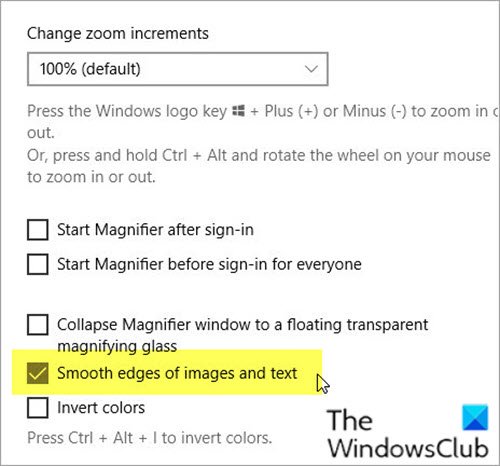
Veja como:
- Pressione a tecla Windows + I para abrir o aplicativo Configurações(open the Settings app) .
- Selecione Facilidade de Acesso .(Ease of Access.)
- Selecione Lupa.(Magnifier.)
- Agora, desmarque a caixa de seleção Bordas suaves de imagens e texto(Smooth edges of images and text) .
- Saia do aplicativo Configurações.
Depois de concluir esta ação, o alto uso da CPU por dwm.exe(high CPU usage by dwm.exe) quando você usa o aplicativo Magnifier por meio de conexão (Magnifier)RDP ( Remote Desktop Protocol ) para um computador Windows 11/10 deve ser resolvido.
Gerenciador de janelas da área de trabalho (dwm.exe)
Desktop Window Manager ( DWM , anteriormente Desktop Compositing Engine ou DCE ) é o gerenciador de janelas no Windows 11/10 que permite o uso de aceleração de hardware para renderizar a interface gráfica do usuário do Windows . O DWM.exe(DWM.exe) renderiza todos esses efeitos visuais no Windows , como janelas transparentes, miniaturas da barra de tarefas ao vivo, alternador de janelas Flip3D Alt-tab e até suporte para monitor de alta resolução.
Related posts
Fix Services e Controller app High CPU usage em Windows 10
Aumentar o número de Remote Desktop Connections em Windows 11/10
Create Remote Desktop Connection shortcut em Windows 11/10
A área de trabalho remota não pode se conectar ao computador remoto no Windows 11/10
Fix Remote Desktop não consegue encontrar o computer error em Windows 11/10
Fix Audiodg.exe High CPU usage em Windows 11/10
Desktop Background Group Policy não está se inscrevendo em Windows 10
Suas credenciais não funcionou no Remote Desktop em Windows 11/10
Windows Installer Service falta em Services Manager em Windows 11/10
Como usar Remote Desktop (RDP) em Windows 11/10 Home
Remove Activate Windows watermark na área de trabalho em Windows 10
Fix PowerShell causando High CPU usage em Windows 11/10
Como criar um Desktop Wallpaper Slideshow em Windows 10
Windows Key preso depois de mudar de Remote Desktop session
Fix High CPU Usage por XboxStat.exe em Windows 10
Desktop Recorder & Screen Recording Software grátis para Windows10
Ativar Remote Desktop em Windows 10 menos de 2 minutos
Como habilitar a Área de Trabalho Remota no Windows 10 (ou Windows 7)
NoMachine é um Remote Desktop Tool livre e portátil para Windows PC
Como adicionar configurações ao menu Desktop context em Windows 11/10
